- 1Spacy的词性标注、命名实体识别、依存句法分析调用
- 2大模型在金融投资领域的应用
- 3智能合约模拟调用的具体应用:在golang中查询uniswap v3智能合约上某代币的价格_quoteexactinputsingle
- 4深入理解Apache Kylin:从概念到实践
- 5【css】 打破平凡!22个酷炫CSS技巧,让你的网站在激烈竞争中脱颖而出✨_炫酷css
- 6华为OD七日集训第1期 - 按算法分类,由易到难,循序渐进,玩转OD
- 7MySQL创建只读用户并授权_identified by "read only password";
- 8Android基础篇(一)屏幕,文本,图形,控件_android uselevel
- 9FPGA学习笔记(九)SPI学习总结及stm32的HAL库下SPI配置_hal库spi配置
- 10什么是比特币?完整的初学者指南 [2024]_什么是比特币 初学者指南
【AI绘画】Stable Diffusion下载安装,保姆级教程指南!!
赞
踩
目录
1、Stable Diffusion简介
2、Stable Diffusion电脑配置
3、Stable Diffusion安装步骤
4、其它
一、了解Stable Diffusion
1、Stable Diffusion(简称SD)是一种图像生成模型,主要用于生成以文本生成图像,图片生成图片,图片修复等,由慕尼黑路德维希马克西米利安大学CompVis 小组和Runway的研究人员提出,由初创公司Stability AI资助和塑造。
2、由于源代码是开源发布在网上的,所以任何人都可以免费使用它进行AI绘画创作,然后有开发者(越南开发者Automatic1111)使用它的源代码制作了可以让普通人使用的图形化界面(GUI),于是就有了现在我们大多数人可以使用的Stable Diffusion WebUI(SD Web UI)。
3、版本:截止至目前,Stable Diffusion已经发布了7个版本,最新的是Stable Diffusion3.0,但目前还未完全开放测试资格,想体验最新版本的小伙伴可去官网申请。
版本号 | 发布日期 | 备注 |
1.4 | 2022 年 8 月 | 不存在“1.0版本”。相反,有版本 1.1、1.2、1.3、1.4。全部由 CompVis 发布。 |
1.5 | 2022 年 10 月 | 初始化时权重为 1.2,而不是 1.4。由 RunwayML 发布。 |
2.0 | 2022 年 11 月 | 在过滤后的数据集上从头开始重新训练。 |
2.1 | 2022 年 12 月 | 使用 2.0 的权重进行初始化。 |
XL 1.0 | 2023 年 7 月 | XL 1.0基础模型拥有35亿个参数,使其比以前的版本大约 3.5 倍。 |
XL Turbo | 2023 年 11 月 | 从 XL 1.0 中提取,以更少的扩散步骤运行。 |
3.0 | 2024 年 2 月 | 一系列型号,参数范围从800M到8B。 |
(注:表格内容来自维基百科)
二、Stable Diffusion****电脑配置
目前Stable Diffusion的配置要求不算高,有独立显卡基本都可以安装使用,但配置的高低对绘图效率影响很大,结合官方说明以及各种实际用户体验,我总结了以下几个配置供参考:
操作系统 | 无硬性要求 |
CPU | 无硬性要求 |
显卡 | GTX 1060 及同等性能显卡 |
显存 | 6GB |
内存 | 8GB |
硬盘空间 | 20GB的可用硬盘空间 |
注:此配置约2~3分钟一张图,512*512像素。

操作系统 | 无硬性要求 |
CPU | 无硬性要求 |
显卡 | RTX 2060 及同等性能显卡 |
显存 | 6GB |
内存 | 8GB |
硬盘空间 | 20GB的可用硬盘空间 |
注:此配置约1~2分钟一张图,512*512像素。

操作系统 | Windows 10/11 64 位 |
CPU | 支持 64 位的多核处理器 |
显卡 | RTX 3060Ti 及同等性能显卡 |
显存 | 8GB |
内存 | 16GB |
硬盘空间 | 100~150GB的可用硬盘空间 |
注:此配置约10~30秒一张图,1024*1024像素。

三、Stable Diffusion安装步骤
Stable Diffusion的安装分为两种方式:第一种:自主安装部署;第二种:使用整合包。第一种的自主安装部署适合喜欢折腾,有一定电脑基础的人,且由于要用到github网站,所以还需要学会科学上网。因为这篇文章只针对新手小白,所以只介绍第二种使用整合包安装。
由于是使用秋叶整合包,不需要自己进行本地部署,全程安装非常简单。
步骤:
1、安装启动器运行依赖;
2、解压sd-webui-aki-v4.6.1.7
3、打开解压文件夹内的启动器安装

- 1
安装完成打开启动器,点击启动后SD Web UI界面:

至此开始你的创作之旅吧!
写在最后:
我相信很多人在网上看到别人各种各样AI绘图都跃跃欲试,想自己尝试自学一下,上网一搜有很多文章视频,发现很多都是废话一大堆,不仅要先学会过滤广告,还要花很长时间整理和筛选信息,最后发现还是要是要花钱买课。
我也是一个正在学习AI的普通人,深知自学的不容易,为了避免大家和我一样浪费时间,可以少走点弯路,也为了总结和巩固我学习的东西,特分享出来。
可能你之前有了解过其它AI画图工具,除了Stable Diffusion之外比如还有midjourney,但是我还是推荐Stable Diffusion,毕竟它有着不可拒绝的优势:开源!免费!!当然不在乎money的除外,midjourney的优势是不用担心配置。
不管是想学习还是只想尝试体验AI绘图的,第一步就是从安装开始,行动起来吧!
后续我也会分享一些关于使用教程和AI行业的最新资讯。
- 1
- 2
- 3
- 4
- 5
- 6
- 7
- 8
- 9
AIGC技术的未来发展前景广阔,随着人工智能技术的不断发展,AIGC技术也将不断提高。未来,AIGC技术将在游戏和计算领域得到更广泛的应用,使游戏和计算系统具有更高效、更智能、更灵活的特性。同时,AIGC技术也将与人工智能技术紧密结合,在更多的领域得到广泛应用,对程序员来说影响至关重要。未来,AIGC技术将继续得到提高,同时也将与人工智能技术紧密结合,在更多的领域得到广泛应用。
感兴趣的小伙伴,赠送全套AIGC学习资料和安装工具,包含AI绘画、AI人工智能等前沿科技教程,模型插件,具体看下方。

一、AIGC所有方向的学习路线
AIGC所有方向的技术点做的整理,形成各个领域的知识点汇总,它的用处就在于,你可以按照下面的知识点去找对应的学习资源,保证自己学得较为全面。
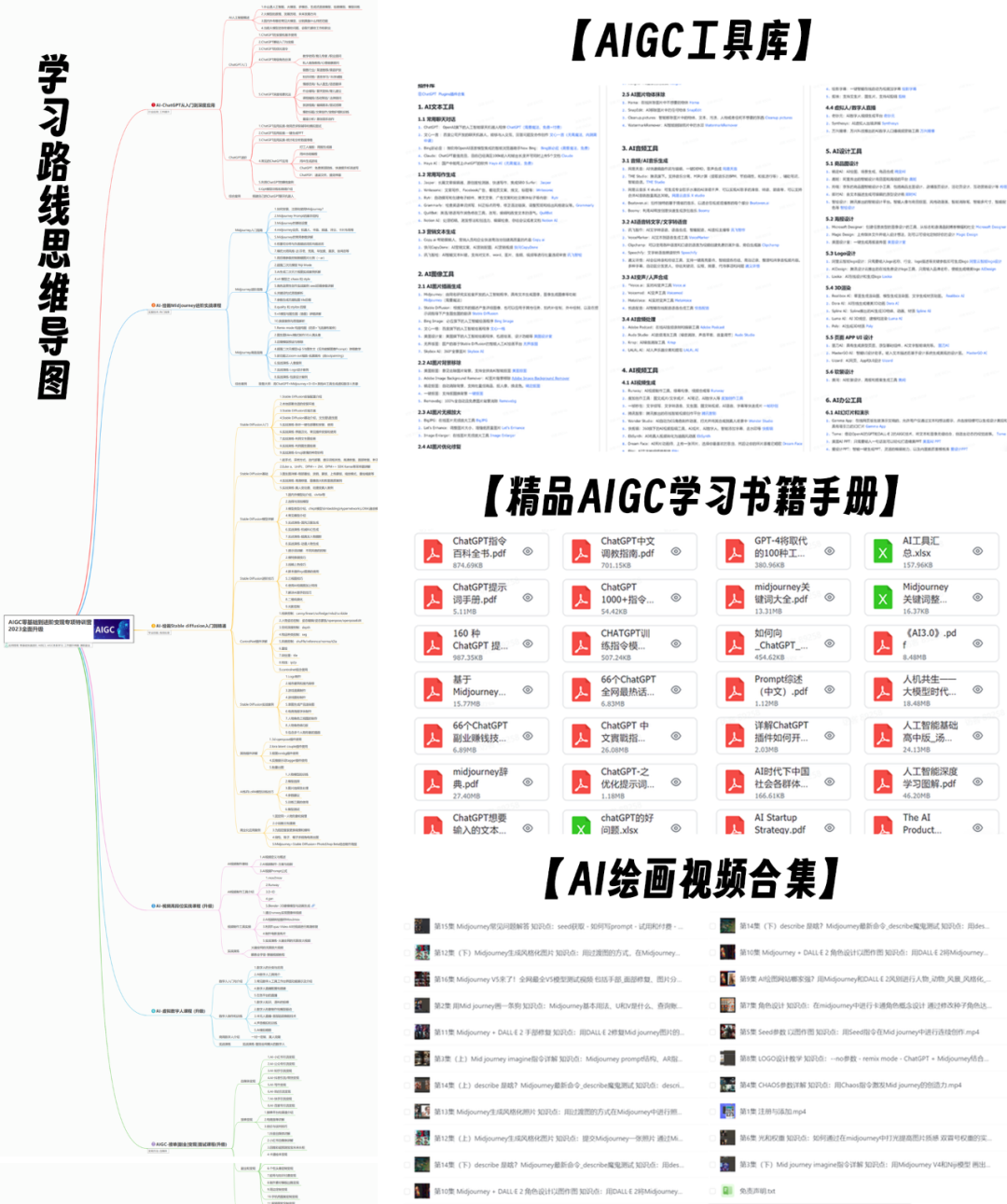

二、AIGC必备工具
工具都帮大家整理好了,安装就可直接上手!

三、最新AIGC学习笔记
当我学到一定基础,有自己的理解能力的时候,会去阅读一些前辈整理的书籍或者手写的笔记资料,这些笔记详细记载了他们对一些技术点的理解,这些理解是比较独到,可以学到不一样的思路。

四、AIGC视频教程合集
观看全面零基础学习视频,看视频学习是最快捷也是最有效果的方式,跟着视频中老师的思路,从基础到深入,还是很容易入门的。

五、实战案例
纸上得来终觉浅,要学会跟着视频一起敲,要动手实操,才能将自己的所学运用到实际当中去,这时候可以搞点实战案例来学习。

这份完整版的AIGC全套学习资料已经上传CSDN,朋友们如果需要可以微信扫描下方CSDN官方认证二维码免费领取【保证100%免费】




